Customization der Standard-Client-Funktionen
| Inhaltsverzeichnis |
Die Standardfunktionen des FirstSpirit ContentCreator können je nach Anforderungen des jeweiligen Projektes angepasst werden (auch „Tailored UI“). Zu den Standardfunktionen gehören:
- Menüfunktionen
Menüeiste am oberen Client-Rand (Undo/Redo, Lesezeichen, +-Icon, SEITE, AKTIONEN, Medien-Verwaltung, Statusanzeige usw.) - Vorschaufunktionen
Funktionen in der Vorschau (Icon-Leisten an Absätzen, Datensätzen usw.) - Reports
Menüeiste am rechten Client-Rand (Dashboard, Suche, Projekthistorie, Aufgaben usw.)
Darüber hinaus können auch Funktionen, die aus kundenspezifischen Modulen stammen, konfiguriert werden.
Diese Funktionen können bei Bedarf
- ausgeblendet werden,
- und zwar bei Bedarf nach User-Gruppen, und / oder
- in ihrer Reihenfolge in der Client-Oberfläche verändert
werden.
Auf diese Weise können Funktionen, die nicht benötigt werden oder nicht verwendet werden sollen, für ein Projekt beispielsweise komplett außer Kraft gesetzt werden. Dadurch lässt sich die Oberfläche des ContentCreator je nach Projektanforderung übersichtlicher und für den Anwender einfacher bedienbar gestalten. Auch Fehlbedienung kann durch das Ausblenden von Funktionen einfach minimiert bzw. unterbunden werden.
Ebenso können Standardfunktionen einfacher durch kundenspezifische Implementierungen mit eigenen Logiken bzw. eigener Benutzerführung ersetzt werden, die sich so harmonischer in die Oberfläche des ContentCreator einfügen.
Konfiguration / Aktivierung
Um die Funktion nutzen zu können, muss sie über den FirstSpirit ServerManager aktiviert werden:
Unter „Projekt-Eigenschaften / Projekt-Komponenten“ (siehe dazu auch Projekt-Komponenten (→Dokumentation für Administratoren)):
Hinzufügen der Projekt-Komponente
CXT ContentCreator: Feature Configuration ProjectApp
Mit DOPPELKLICK oder über die Schaltfläche Konfigurieren öffnet sich der Konfigurationsdialog:
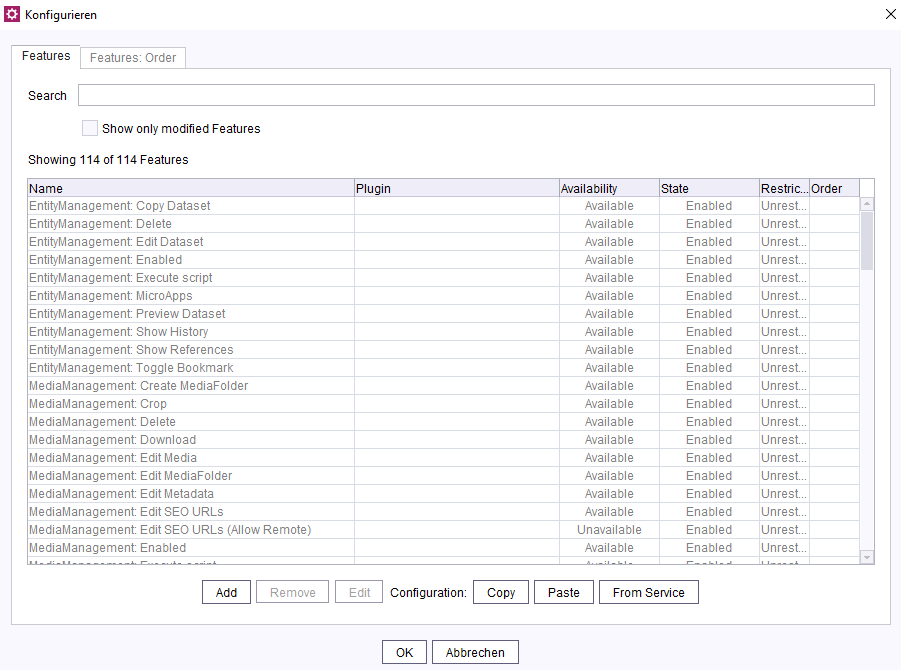
Ausblenden von Funktionen
Über die Liste auf dem Register „Features“ kann die Verfügbarkeit von Funktionen konfiguriert werden.
Grundsätzlich enthält die Liste die Standardfunktionen des ContentCreator sowie alle von FirstSpirit erkannten ItemsPlugins.
Dabei sind Funktionen zu unterscheiden, die über eine grafische Repräsentation verfügen (z. B. Icon, Button, Menüeintrag...) oder nicht (z. B. Aktivieren von InEdit per Strg+ Klick, Verschieben von Ordnern in einer Baumansicht, Upload von Medien per Drag-and-drop...).
Um eine Funktion zu deaktivieren (bzw. zu aktivieren), kann sie über das Suchfeld gesucht werden.
Zuoberst in der Liste werden Funktionen angezeigt, deren Standardverfügbarkeit verändert wurde. Diese Funktionen können auch mithilfe der Checkbox „Show only modified Features“ gefiltert werden.
Funktionen, deren Standardverfügbarkeit nicht verändert wurde, werden für eine bessere Übersicht nach Gruppen sortiert angezeigt.
Folgende Standardgruppen gibt es:
- EntityManagement (Datenquellen)
- MediaManagement (Medien-Verwaltung)
- Navigation (Navigationsleiste, Baumansicht in der Medien-Verwaltung)
- Preview (Vorschau: EasyEdit, InEdit, ...)
- Report (Reportleiste)
- Status (Statusanzeige)
- Toolbar (Menüleiste)
Verfügbarkeit konfigurieren ("Edit")
Über „Edit“ bzw. Doppelklick auf eine Funktion öffnet sich ein Fenster, in dem die Verfügbarkeit konfiguriert werden kann:
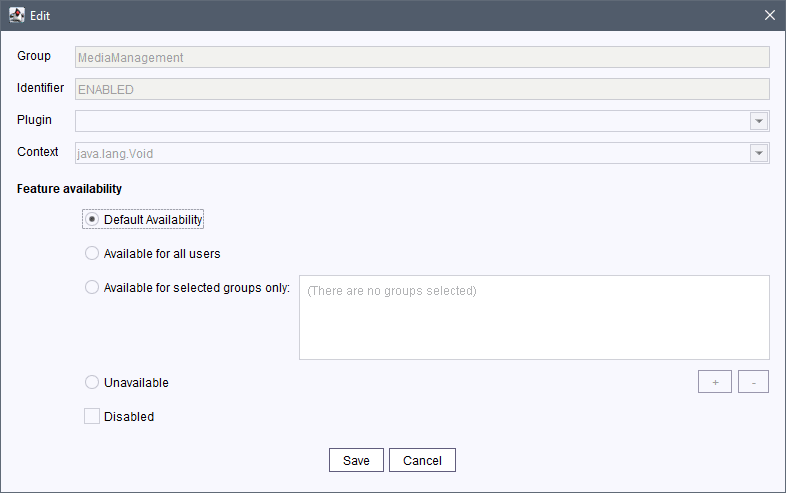
- Default Availability: Für diese Funktion gilt die Standardeinstellung.
- Available for all users: Die Funktion ist für alle User verfügbar und kann verwendet werden (siehe dazu auch Abschnitt Gruppenweise Verfügbarkeit).
- Available for selected groups only: Die Funktion ist für die gewählte(n) User-Gruppe(n) verfügbar (siehe dazu auch Abschnitt Gruppenweise Verfügbarkeit).
- Unavailable: Die Funktion ist nicht verfügbar und kann nicht verwendet werden.
Funktionen mit grafischer Repräsentation werden dazu aus der Oberfläche ausgeblendet.
Bei der Verwendung von Funktionen ohne grafische Repräsentation wird eine entsprechende Meldung im ContentCreator angezeigt, dass die betreffende Funktion deaktivert ist. - Disabled: (wird nicht von allen Funktionen unterstützt) Funktionen mit grafischer Repräsentation werden weiterhin in der Oberfläche angezeigt, sind aber ausgegraut dargestellt und können nicht verwendet werden.
In einigen Fällen (z. B. bei der Verwendung von Funktionen ohne grafische Repräsentation) wird eine entsprechende Meldung im ContentCreator angezeigt, dass die betreffende Funktion deaktivert ist.
Diese Option überschreibt die Einstellung der zuvor genannten Optionen, d.h. auch wenn eine Funktion verfügbar ist, kann sie nicht verwendet werden, wenn Disabled gesetzt ist.
Gruppenweise Verfügbarkeit
Standardmäßig gilt die „Default Availability“ für die gewählte Funktion. In der Regel ist die Funktion damit für alle User des Projekts verfügbar / verwendbar.
Über die Optionen
- „Available for all users“
- „Available for selected groups only“
kann zwischen einer Verfügbarkeit für alle User einerseits und für User bestimmter Gruppen andererseits gewählt werden.
Available for all users: Die Funktion ist für alle User des Projekts verfügbar.
Available for selected groups only: Die Funktion ist auf (eine bzw. mehrere) User-Gruppe(n) beschränkt (Gruppen: Gruppen (→Dokumentation für Administratoren)).
Die gewünschten Gruppen können über das Plus-Icon gewählt werden (siehe unten).
Sind Gruppen definiert (es werden Gruppen in der Box angezeigt), werden diese nur ausgewertet, wenn die Option „Available for selected groups only“ aktiviert ist.
Sind keine Gruppen definiert (es werden keine Gruppen in der Box angezeigt), ist die Option „Available for selected groups only“ aber aktiviert, so ist die Funktion für keinen User verfügbar („unavailable“).
Über das Plus-Icon können die gewünschten Gruppen ausgewählt werden, für die die jeweilige Funktion verfügbar sein soll.
In dem sich öffnenden Dialog kann aus den für das aktuelle Projekt verfügbaren Gruppen gewählt werden:
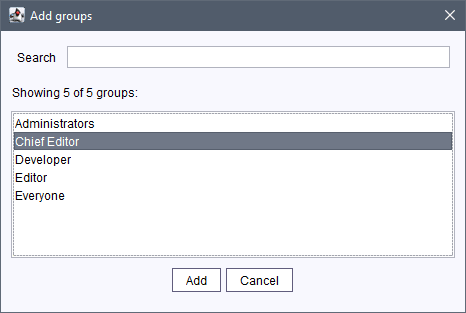
Verfügbarkeit für kundenspezifische Module ("Add")
Darüber hinaus kann auch die Verfügbarkeit von Funktionen, die aus kundenspezifischen Modulen stammen, konfiguriert werden.
Aktuell betrifft dies Module, die das Interface de.espirit.firstspirit.client.plugin.ItemsPlugin (FirstSpirit Access-API) implementieren. In Zukunft wird die Konfigurierbarkeit aber auch auf Funktionen aus anderen Modul-/Plugin-Typen ausgeweitet.
Über „Add“ öffnet sich folgendes Fenster:
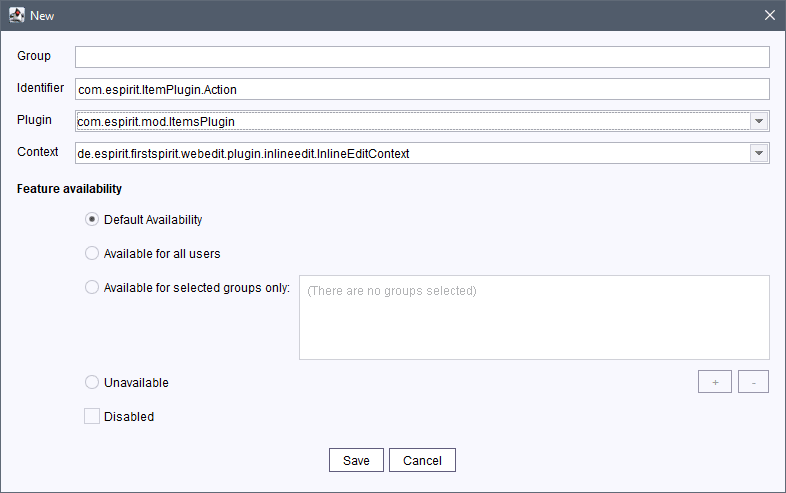
- Group: Optionale Angabe einer Gruppe, zu der die Funktion gehört. Aktuell wird dies nur für Standardfunktionen des ContentCreator unterstützt, daher sollte dieses Feld aktuell nicht ausgefüllt werden.
- Identifier: Hier muss ein Indentifier für die Funktion angegeben werden.
Dieser wird entweder explizit über das optionale Interface ItemIdentifiable definiert, oder es ist der Klassenname der Item-Implementierung (de.espirit.firstspirit.client.plugin.Item, FirstSpirit Access-API). - Plugin: Diese editierbare Combobox listet die bereits von FirstSpirit erkannten ItemsPlugins auf.
- Context: Hier muss der Kontext der betreffenden Funktion angegeben werden.
Im Fall von Funktionen, die das Interface ItemsPlugin implementieren, handelt es sich bei Context um BaseContext, die dem Plugin als Kontext übergeben wird. Ansonsten ist Context zumeist Void („nicht vorhanden“).
Die Dropdown-Liste bietet eine Auswahl aus bekannten Typen. Darüber hinaus können eigene Kontexte manuell eingegeben werden.
Die Verfügbarkeit kann über die oben beschriebenen Optionen konfiguriert werden (Default Availability, Available for all users / for selected groups only, Unavailable, Disabled).
Anpassungen an einzelnen Items haben eine höhere Priorität als Anpassungen auf den entsprechenden ItemsPlugins. Gibt es Anpassungen sowohl für Item als auch für das entsprechende ItemsPlugins, gilt die Einstellung des Items. Gibt es nur Anpassungen für das ItemsPlugins, gelten nur diese. Anpassungen der Verfügbarkeit eines ItemsPlugins werden auf die enthaltenen Items vererbt, sofern nicht anders konfiguriert.
Konfiguration zurücksetzen ("Remove")
Bei Bedarf können Funktionen aus kundenspezifischen Modulen auch wieder entfernt bzw. vorgenommene Konfiguration zurückgesetzt werden, und zwar über „Remove“.
 |
Die im Lieferumfang des ContentCreator standardmäßig enthaltenen Funktionen können nicht entfernt werden. |
Reihenfolge konfigurieren
Über das Register „Features: Order“ des „Feature Configuration Service“ kann die Reihenfolge von Funktionen im ContentCreator beeinflusst werden.
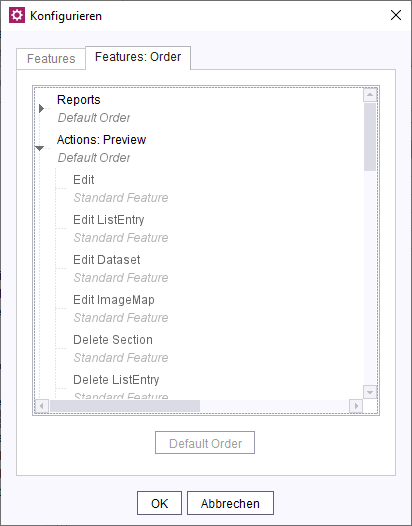
Für eine bessere Übersicht werden die Funktionen nach Gruppen gebündelt angezeigt.
Die Reihenfolge der Funktionen kann innerhalb der jeweiligen Gruppe festgelegt werden.
Default Order / Custom Order: Diese Labels zeigen an, ob eine Änderung an der Reihenfolge der jeweiligen Gruppe vorgenommen wurde, oder ob es sich um die Standard-Sortierung handelt.
Die Funktionen werden in einer weiteren Ebene unterhalb der jeweiligen Gruppe dargestellt.
Für Funktionen wird angezeigt, ob es sich um ein Standard Feature oder um ein kundenspezifisches Plugin handelt. In letzterem Fall wird (wie auf dem Register „Features“) der Klassenname der Public-Komponente des Plugins angezeigt.
Die Funktionen lassen sich innerhalb ihrer Gruppe per Drag-and-drop sortieren.
Die Sortierung der Funktionen wird in der Spalte „Order“ in der Übersicht abgebildet.
Einschränkungen:
Die festgelegte Reihenfolge der Funktionen wird als „Richtlinie“ betrachtet. Im Client kann sie leicht abweichen, um Design- und Bedienvorgaben des ContentCreator nicht zu umgehen:
Für die Funktionen in der Vorschau gibt es beispielsweise eine automatische Gruppierung, sobald mehrere Iconleisten verschachtelt werden, sowie eine „Primäraktion“, z. B. das Editieren.
Bei den Reports gibt es z. B. den „Meine Änderungen“-Report, der immer im unteren Bereich angezeigt wird, ganz unabhängig von seiner Position in der Sortierreihenfolge.
Die Reports „Suche“ und „Dashboard“ können in ihrer Position nicht verändert werden.
Generell werden die Funktionen rechtsbündig dargestellter Menüleisten auch rechtsbündig einsortiert.
Default Order: Über diese Schaltfläche kann die Standardsortierung einer Gruppe wiederhergestellt werden. Dazu muss die gewünschte Gruppe zuvor per Klick ausgewählt werden.
Konfiguration auf Serverebene
Zusätzlich zur projekt-lokalen Konfiguration lässt sich über den Feature Configuration Service eine serverweite Einstellung vornehmen (FirstSpirit ServerManager / „Server-Eigenschaften / Module / FirstSpirit CXT ContentCreator“).
Konfiguration, die auf Serverebene (über den Service Feature Configuration Service) vorgenommen wird, wird automatisch in jedem Projekt verwendet.
From Service: Mit einem Klick kann die auf Serverebene gültige Konfiguration in das aktuelle Projekt übernommen werden. Zuvor vorgenommene Konfigurationen für das Projekt werden ohne Sicherheitsabfrage überschrieben.
Auch andersherum kann eine über den Service auf Projektebene vorgenommene Konfiguration für den gesamten Server übernommen werden:
From Project: Mit einem Klick kann die Konfiguration der Funktionen im ContentCreator aus einem Projekt übernommen werden. Liegen für mehrere Projekte Konfigurationen vor, kann per Auswahlliste das gewünschte Projekt ausgewählt werden. Zuvor vorgenommene Konfigurationen für den Server in diesem Dialog werden ohne Sicherheitsabfrage überschrieben.
Konfiguration ex-/importieren
Mithilfe von Copy und Paste kann die gesamte aktuelle Konfiguration komfortabel bei Bedarf auf einen anderen FirstSpirit-Server übertragen oder beispielsweise außerhalb von FirstSpirit analysiert werden.
Copy: Die Konfiguration wird in JSON-Format in die Zwischenablage kopiert.
Beispiel für das verwendete JSON-Format:
{
"featureTypes" : [ {
"order" : null,
"group" : "Toolbar",
"availability" : "UNAVAILABLE",
"disabled" : true,
"contextType" : "de.espirit.firstspirit.client.plugin.toolbar.ToolbarContext",
"plugin" : null,
"identifier" : "TOOLBAR_TRANSFORM_PAGE"
}, {
...Paste: Die sich in der Zwischenablage enthaltene Konfiguration wird für den aktuellen Server oder in das aktuelle Projekt übernommen. Zuvor vorgenommene Konfigurationen werden ohne Sicherheitsabfrage überschrieben.
Hinweise
Damit Änderungen an der Konfiguration im jeweiligen Projekt aktiv werden, müssen Redakteure das Projekt neu starten (z. B. über die Menüfunktion „Projekt wechseln“).
 |
Die Verfügbarkeit von Funktionen kann mithilfe dieses Moduls nur projektweise (bzw. serverweit) sowie für bestimmte Gruppen beeinflusst werden. Sollen Funktionen benutzer- oder bereichsspezifisch (z. B. für eine Seite oder einen Teilbaum) deaktiviert werden, muss dies über geeignete Rechte umgesetzt werden. |

